编辑:秩名2020-08-05 10:39:52
Windows 10如何设置审核登录事件?很多朋友在使用中都存在这个疑惑,那就来看看iefans小编为大家分享的教程吧,感兴趣的朋友可以了解一下哦~
方法/步骤分享:
1、启动Windows 10操作系统,点击任务栏"开始"按钮。

2、唤出任务栏开始菜单,选择"W→Windows管理工具→本地安全策略"项。

3、唤出"本地安全策略"程序窗口,选择"安全设置→本地策略"文件夹。
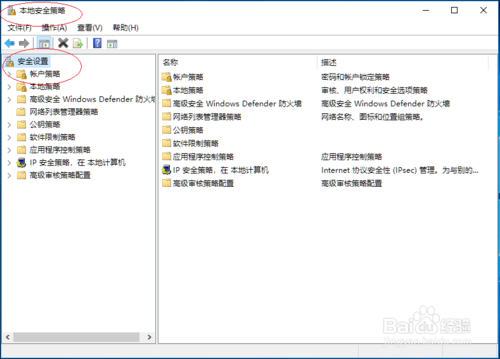
4、鼠标右击"审核策略→审核登录事件"图标,弹出快捷菜单选择"属性"项。

win10相关攻略推荐:
海尔S410-N2940G40500NDUH笔记本U盘如何安装win10系统 安装win10系统步骤介绍
win10设置任务栏里不显示时间怎么处理?任务栏里不显示时间处理方法说明
ROG 枪神2 Plus笔记本U盘怎么安装win10系统 安装win10系统方法说明

5、弹出"审核登录事件 属性"对话框,勾选"本地安全设置→审核这些操作→成功、失败"复选框。

6、完成设置审核登录事件的操作,本例到此希望对大家能有所帮助。

以上就是Windows 10设置审核登录事件教程的全部内容了,IE浏览器中文网站为您提供最好用的浏览器教程,为您带来最新的软件资讯!